Se o indicador de som não está aparecendo no painel do Ubuntu, veja nesse tutorial como resolver esse problema.
- Como instalar o jogo Cro-Mag Rally no Linux via AppImage
- Como instalar o cliente do jogo Albion Online no Linux via Flatpak
- Como instalar o jogo Armagetron Advanced no Linux via Snap
- Como instalar o incrível jogo Endless Sky no Linux via Flatpak
- Como instalar o jogo Gongbat no Linux via Snap
Ao tentar corrigir a falta de som no Ubuntu 14.04 (ou outra versão), você pode reinstalar o PulseAudio e finalmente acabar sem o indicador de som no painel do Unity.
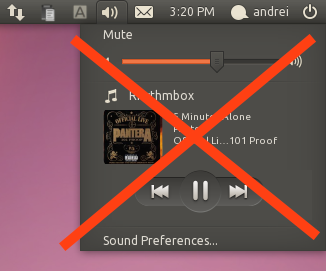
A primeira vista você pode pensar que pode ser apenas um problema de exibição, pois há configurações que permitem ou bloqueiam a exibição do applet indicador de som. Mas ao abrir o Unity Tweak Tool, aparece o seguinte erro:
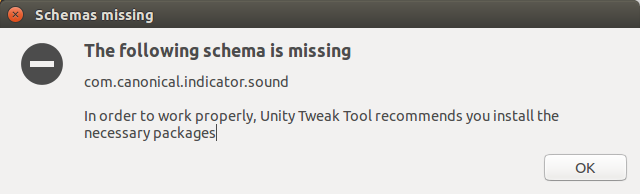
A mensagem de erro é lida da seguinte forma:
O esquema a seguir está faltando
com.canonical.indicator.sound
Para funcionar corretamente, Unity Tweak Tool recomenda que você instale os pacotes necessários
Como fica evidente na mensagem de erro, o indicador de som não está presente no sistema. Então, o que pode ser feito para corrigir o problema? Simples, instale o indicador de som novamente. Veja abaixo com fazer isso.
Como resolver o problema da falta do indicador de som no painel do Ubuntu
Para resolver o problema da falta do indicador de som no painel do Ubuntu, você deve fazer o seguinte:
Passo 1. Abra um terminal (no Unity use as teclas CTRL + ALT + T);
Passo 2. Se ainda não tiver, adicione o repositório do programa com este comando:
sudo apt-get install indicator-soundPasso 3. Depois disso, você pode reiniciar o sistema e estará resolvido o problema. Mas se você não quiser reiniciar o sistema e quer que o indicador de som para apareça imediatamente, use o comando a seguir, no ambiente Unity;
killall unity-panel-servicePasso 4. Se você estiver usando o Gnome, você pode usar este comando:
killall gnome-panelIsso deve trazer o indicador de som de volta no painel superior. Espero que isso resolve o problema para você.
Caso não resolva o problema, fique a vontade para deixar um comentário, para fazer uma pergunta, ou apenas para agradecer 🙂
O que está sendo falado no blog nos últimos dias
- Como resolver o problema da falta do indicador de som no painel do Ubuntu
- Fedora 28 beta lançado com o GNOME 3.28 e muito mais
- Conheça Slimbook Curve, um All in One tela curva com Linux
- Linux Mint 19 Tara Cinnamon permitirá aumentar volume acima de 100%